- FX마진
- [0100] FX호가전광판
-
FX마진 종목의 매도호가, 매수호가, 스프레드, 고가, 저가, 이자, 전일대비 pip과 등락률 등의 정보를 조회할 수 있는 화면입니다.
기본적으로 국제외환시장에서 거래량이 많은 EUR/USD, USD/JPY, GBP/USD 등을 상위로 종목이 배열되어 있으며, 각각의 필드명을 클릭하여 데이터의 정렬 순서를 오름차순 또는 내림차순으로 바꿀 수 있습니다.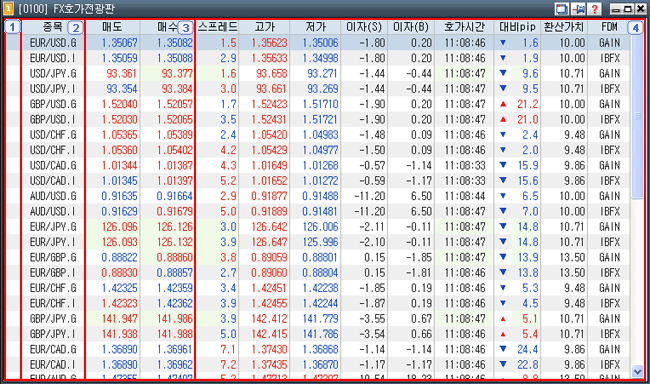
신호감시
미리 설정하신 매도/매수 감시조건에 도달하였을 경우 매수/매도 신호가 발생합니다.
시세감시 신호가 발생할 경우에 표시되고, OCO주문 신호가 발생할 경우에
표시되고, OCO주문 신호가 발생할 경우에  표시됩니다. 이때 매도/매수에 따라서 아래와 같이 구분됩니다.
표시됩니다. 이때 매도/매수에 따라서 아래와 같이 구분됩니다. : 매수 신호
: 매수 신호 : 매도 신호
: 매도 신호종목
거래가 가능한 전체 FX 마진 종목리스트입니다.
국제외환시장에서 거래량이 많은 종목코드 순서로 배열되어 있으면 필드명을 클릭하여 종목코드 배열 순서를 바꿀 수 있습니다.매도/매수 호가
종목의 매도호가, 매수호가의 환율을 표시합니다.
매도 : 현재 매도할 수 있는 환율을 표시합니다.
매수 : 현재 매수할 수 있는 환율을 표시합니다.
스프레드, 고가, 저가, 이자, 호가시간, 등락률, … 등의 시세현황을 조회할 수 있습니다.
스프레드 : 매도호가와 매수호가의 가격차이를 표시합니다.
고가 : 영업일 기준 매수호가의 최고가를 나타냅니다.
저가 : 영업일 기준 매도호가의 최저가를 나타냅니다.
이자(S) : 매도 미청산 포지션을 익일까지 보유할 경우 지급 또는 수취할 이자를 표시합니다.
이자(B) : 매수 미청산 포지션을 익일까지 보유할 경우 지급 또는 수취할 이자를 표시합니다.
호가시간 : 개별 종목의 환율이 최종 제시되는 호가시간을 표시합니다.
전일종가 : 전일 최종 매도호가와 매수호가의 중간값을 전일종가로 표시합니다.
전일대비 : 현재 매도호가와 매수호가의 중간값과 전일종가의 차의를 표시합니다.
전일종가에 대비해서 얼마만큼 상승 또는 하락했는지 확인할 수 있습니다.
필드설정에서 ‘등락율에 따라 크기 다르게 표시’를 선택할 경우 상승/하락 삼각형 모양을 등락률의 수준에 따라서 크기를 다르게 표시할 수 있습니다.대비pip : 전일대비를 pip 단위로 표시합니다. 전일대비 등락을 호가단위가 아닌 pip 단위로 표시하여 쉽게 확인할 수 있습니다. 현재 제공되고 있는 환율 호가의 최소 단위는 0.1 pip (호가단위로 0.00001 또는 0.001) 입니다.필드설정에서 ‘등락율에 따라 크기 다르게 표시’를 선택할 경우 상승/하락 삼각형 모양을 등락률의 수준에 따라서 크기를 다르게 표시할 수 있습니다.
등락률 : 전일종가 대비 등락률을 표시합니다.
고가시간 : 개별종목 환율이 고가 가격을 최종 갱신한 호가시간을 표시합니다.
저가시간 : 개별종목 환율이 저가 가격을 최종 갱신한 호가시간을 표시합니다.
환산가치 : 1 핍(pip)을 미달러(USD)로 환산했을때 가치를 의미합니다.
FDM : 해외파생상품시장회원(Forex Dealer Member)을 나타내며 FX마진거래를 위한 호가를 제시하며 고객의 주문을 체결시키는 외환거래회원입니다.
종목코드을 마우스로 drag and drop하여 위치를 상.하로 조정할 수 있습니다.
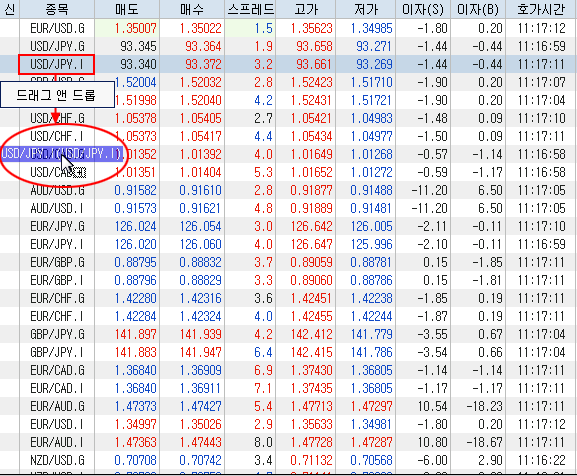
마우스 오른쪽 버튼 기능
전광판 화면에서 마우스의 오른쪽 버튼을 클릭하시면 ‘종목추가, 종목삭제, 종목변경, 빈칸추가, 종목편집, 필드설정, 메모입력, 북마크 지정, …’ 등의 각종 기능을 실행할 수 있습니다.
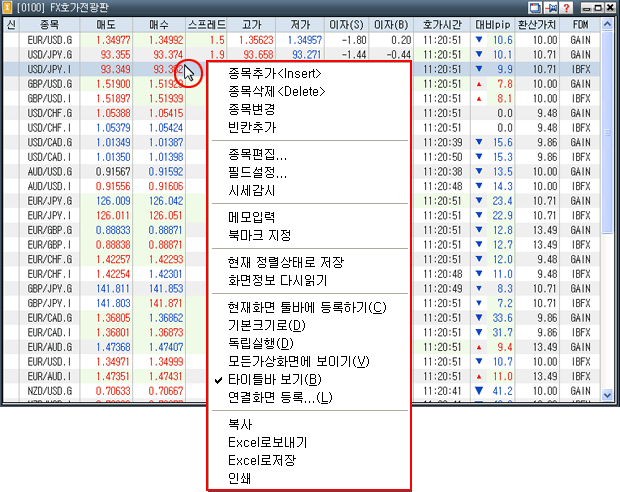
종목추가
‘종목추가’ 를 선택하시면 종목 항목란에 종목 조회기가 생성되며, 조회를 원하는 종목을 추가할 수 있습니다.
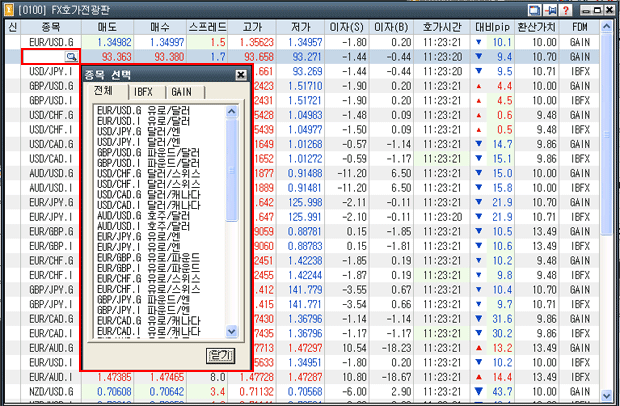
Tip
종목코드를 입력할 경우 통화쌍의 첫문자(예: USD/JPY인 경우 UJ)을 입력하면 해당하는 종목코드를 검색해 줍니다.
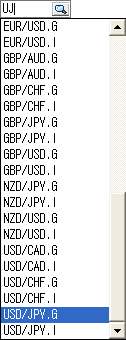
종목삭제
‘종목삭제’ 를 선택하시면 선택한 전광판 필드에서 종목이 삭제됩니다.
또는 키보드에서 삭제(Delelete) 버튼을 클릭하면 종목이 삭제됩니다.종목변경
‘종목변경’ 을 선택하시면 종목 항목란에 종목 조회기가 생성되며, 조회를 원하는 종목으로 변경할 수 있습니다.
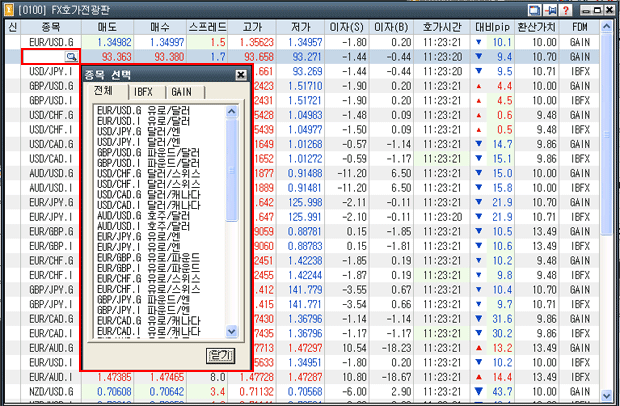
빈칸추가
마우스로 전광판을 선택한 상태에서 ‘빈칸추가’를 선택하시면 전광판 필드에 빈칸이 추가됩니다.
빈칸 삭제를 선택하거나 키보드에서 삭제(Delelete) 버튼을 클릭하면 빈칸이 삭제됩니다.
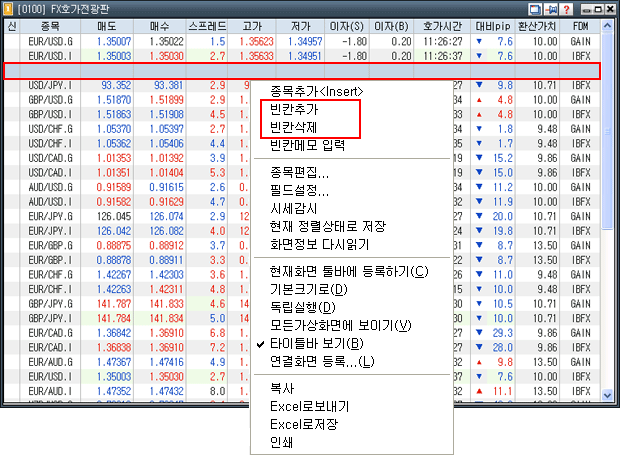
종목편집
마우스로 전광판 오른쪽을 클릭하여 ‘종목편집’ 을 선택하시면 ‘종목편집’ 화면이 팝업 되며, 전광판에 표시될 종목의 선택 및 위치를 설정할 수 있습니다.
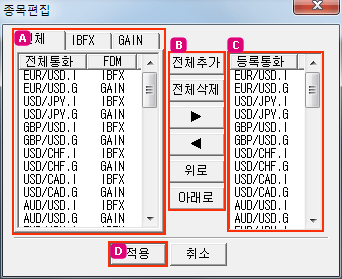
전체 및 개별 FDM을 선택할 수 있습니다.
각 버튼을 클릭하여 종목의 추가 및 삭제와 순서를 변경할 수 있습니다.
 : 전체 통화가 추가됩니다.
: 전체 통화가 추가됩니다. : 전체 통화가 삭제됩니다.
: 전체 통화가 삭제됩니다. : 선택한 통화가 추가됩니다.
: 선택한 통화가 추가됩니다. : 선택한 통화가 삭제됩니다.
: 선택한 통화가 삭제됩니다. : 선택한 통화의 위치를 위로 변경합니다.
: 선택한 통화의 위치를 위로 변경합니다. : 선택한 통화의 위치를 아래로 변경합니다.
: 선택한 통화의 위치를 아래로 변경합니다.등록된 통화 리스트입니다.
 버튼을 클릭합니다.
버튼을 클릭합니다.필드편집
마우스로 전광판 오른쪽을 클릭하여 ‘필드설정’ 을 선택하시면, ‘필드설정’ 화면이 팝업 되며, ‘필드편집, 배경색지정, 행설정, 글꼴설정, 설정초기화, 데이터 변화설정, 마우스 왼쪽버튼 클릭 연동, 필드 부가설정, 기타설정’ 등을 설정할 수 있습니다.
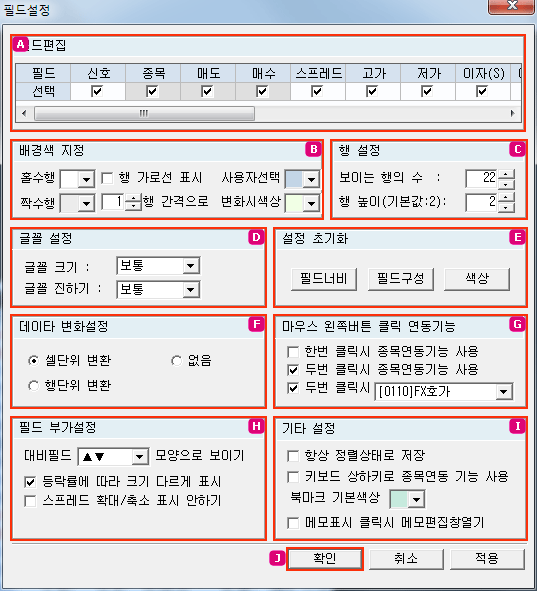
‘신호, 종목, 매도, 매수, 스프레드, 고가, 저가…’ 등의 조회를 원하는 필드에 V 체크를 합니다. 단, 종목/매도/매수 필드는 필수적인 표시 항목 입니다.필드명을 drag and drop하여 위치를 좌.우로 조정할 수 있습니다.
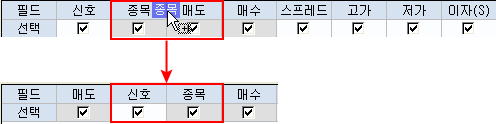
전광판의 조회되는 행의 표시와 배경색을 설정할 수 있습니다.
홀수행 가로선 표시 : 홀수행의 가로선 표시 색상을 설정할 수 있습니다.
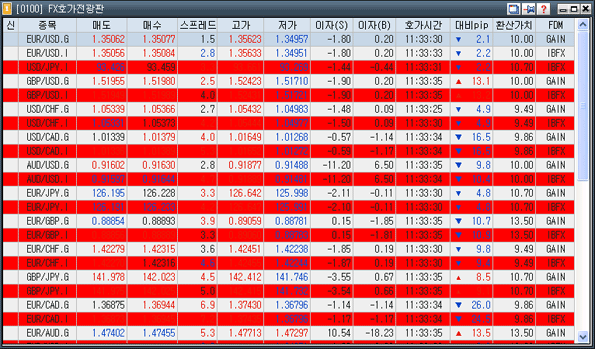
짝수행 색상 및 행간격으로 : 짝수행의 색상 및 행간격을 1 ~10중 설정할 수 있습니다.
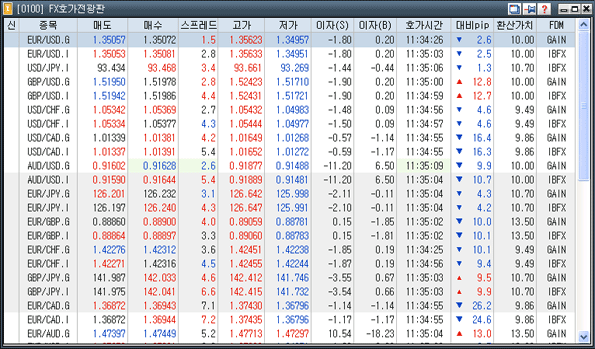
사용자 선택 : 선택한 종목의 색상을 사용자가 임의로 색상을 지정할 수 있습니다.
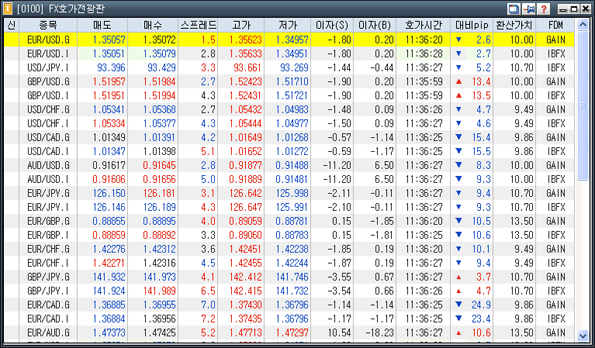
변화시 색상 : 시세변화나 체결 시 변화되는 색상의 설정을 할 수 있습니다.
한번에 조회할 수 있는 행의 수와 각 행의 높이를 지정할 수 있습니다.
보이는 행의수 : 최대 50까지 화면에 조회가 됩니다.
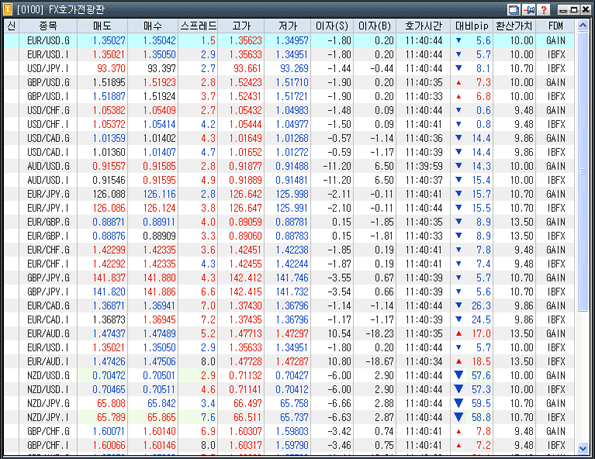
행 높이(기본값 : 2) : 최대 7까지 행의 높이를 지정할 수 있습니다.
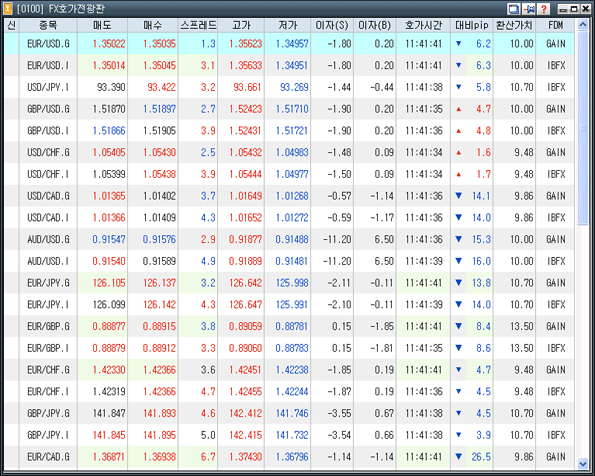
관심화면 상에 표시되는 글꼴의 크기와 진하기 정도를 설정할 수 있습니다.
글꼴 크기 : ‘보통, 약간크게, 크게, 매우크게, 약간작게’ 중 글꼴 크기를 설정할 수 있습니다.
글꼴 진하기 : ‘보통, 진하게’ 중 글꼴의 진하기 정도를 설정할 수 있습니다.
각 버튼을 클릭하면 사용자가 설정해 놓은 필드너비와 필드구성값 및 각 필드의 색상을 영웅문W 에서 제공하는 기본값으로 초기화시킵니다.
데이터의 변화를 화면에 표시할 때 셀/행 단위로 설정할 수 있습니다.
셀단위 변환 : 셀단위로 데이터가 변환됩니다.
행단위 변환 : 행단위로 데이터가 변환됩니다.
마우스 왼쪽 번튼 클릭 시 연동기능을 설정할 수 있습니다.
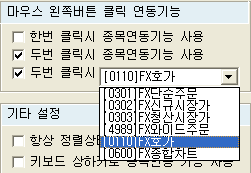
한번 클릭시 종목연동기능 사용 : 선택한 종목이 동일한 화면그룹에 동일하게 연동됩니다.
두번 클릭시 종목연동기능 사용 : 종목을 더블클릭할 경우에 같은 그룹의 화면에 종목이 연동됩니다.
두번 클릭시 사용자 지정메뉴 연결사용 : 두번 클릭 시 사용자 지정메뉴 연결사용은 관심종목을 더블 클릭했을 때 지정된 메뉴가 자동으로 팝업 되면서 실행될 수 있도록 지정합니다. 선택 해제 시 관심종목을 더블 클릭해도 특정메뉴가 팝업되지 않습니다.
사용자가 좀더 편리하게 사용할 수 있도록 ‘필드 모양 및 부가설정’ 을 할 수 있습니다.
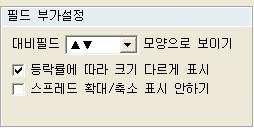
대비필드 대비필드 전일대비 필드의 모양을 +- 또는 ▲▼ 선택하여 표시할 수 있습니다.
대비필드의 모양을 ▲▼로 선택한 경우 등락률에 따라서 삼각형 크기를 다르게 표시합니다.
스프레드 확대/축소 ↑↓ 표시 여부를 선택할 수 있습니다.
‘항상 정렬상태로 저장, 키보드 상하키로 종목연동 기능 사용, 북마크 기본색상, 메모표시 클릭 시 메모 편집 창 열기’ 등의 기타 설정을 할 수 있습니다.
항상 정렬상태로 저장 : 종목들을 사용자가 변경한 정렬상태로 저장시킵니다.
키보드 상하키로 종목연동 기능 사용 : 키보드의 상하 화살표 버튼으로 종목을 이동시키면 이동된 종목이 자동으로 연동됩니다.
메모표시 클릭시 메모편집창 열기 : 메모 표시 아이콘을 클릭하면 메모 편집창이 열립니다.
시세감시
‘시세감시’ 를 선택하시면 ‘[0140] FX시세감시’ 화면이 팝업 되며, 선택한 종목에 대한 감시조건을 설정할 수 있습니다.메모입력
종목의 특이사항 혹은 종목에 대한 고객의 의견이나 생각들을 적어놓았다가 시세 조회 시 메모내용을 언제라도 확인할 수 있도록 하여 단순 시세조회 기능뿐만 아니라 조회종목에 대한 고객만의 간단한 데이터베이스 역할을 할 수 있습니다.
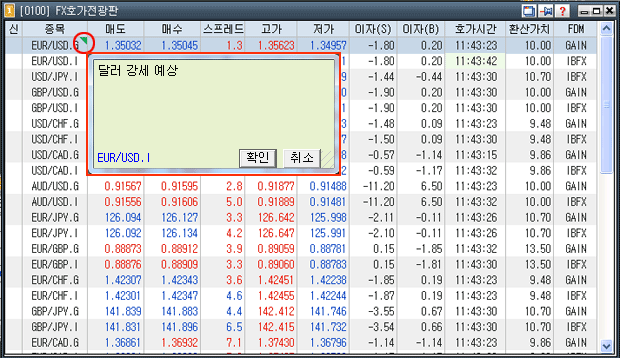
또한 기존 빈칸메모에 대해서는 '메모 변경', '메모 삭제' 메뉴를 이용하여 작성한 메모의 내용을 수정하거나 삭제할 수 있습니다.
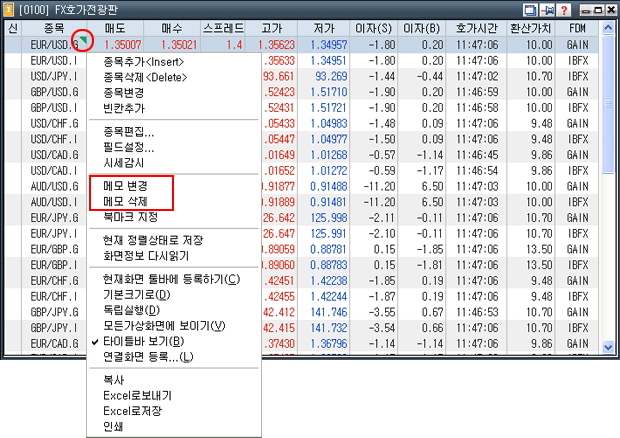
북마크 지정
북마크 할 종목에 마우스를 위치시킨 후 오른쪽 버튼을 누르시고 '북마크 지정' 을 선택 하시면 해당 종목의 배경색이 다른 종목과 구분되어 표시됩니다.
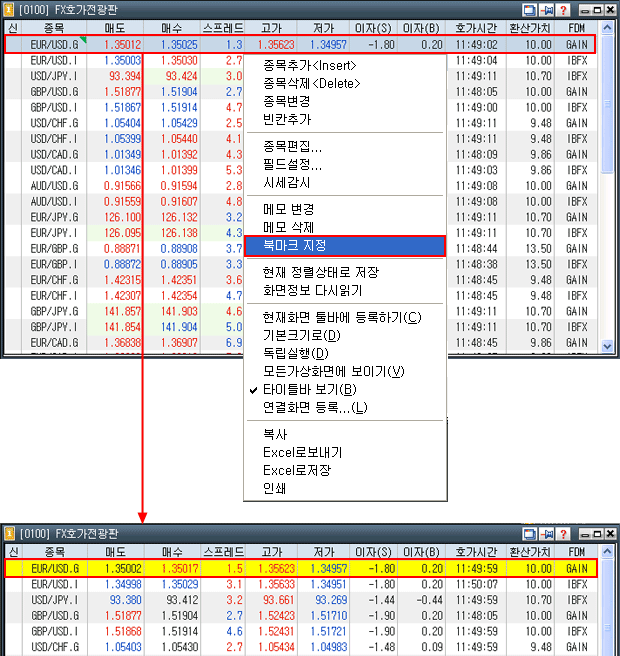
북마크 색상을 달리 하고자 하는 경우에는 북마크 지정이 된 종목에 마우스를 위치시키고 오른쪽 버튼을 누른 후 '북마크 색상변경' 을 선택하여 해당 종목의 북마크 색상을 변경할 수 있습니다.
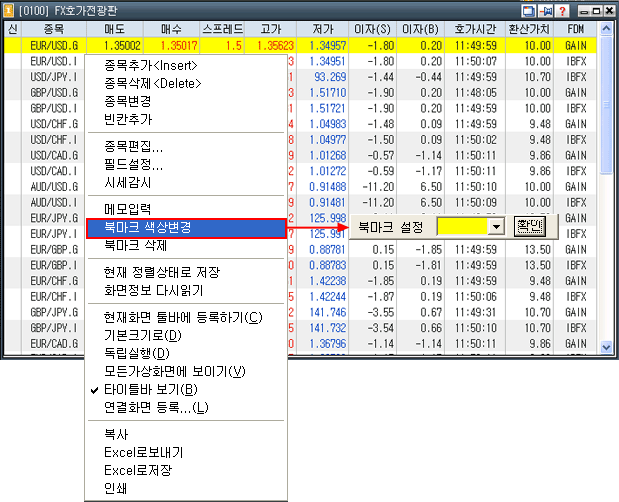
※ [필드설정→ 기타설정 → 북마크 기본색상] 을 선택하여 북마크 바탕색의 기본값을 지정할 수 있습니다.현재 정렬상태로 저장
필드창의 각 조회 항목을 더블 클릭하면 해당 항목의 ‘오름차순/내림차순’으로 재정렬 됩니다. 또한 조회 중 ‘종목추가/종목변경/종목삭제/빈칸삽입’ 등을 통하여 변경되고 재정렬된 현재의 상태대로 저장하게 합니다.화면정보 다시읽기
현재 조회중인 데이터가 재 조회 됩니다.현재화면 툴바에 등록하기
현재 조회 중인 화면을 메뉴 툴바에 등록합니다.기본크기로
화면의 크기가 변경된 경우에는 그 크기를 기본값으로 변경시킵니다.독립실행
해당 화면을 독립된 창으로 인식하여 영웅문W 밖으로 이동시켜 자유로운 화면 구성이 가능합니다.모든 가상화면에 보이기
현재 조회 중인 화면을 8개의 가상화면 전체에 보이게 하는 기능입니다.타이틀바 보이기
화면 상단의 타이틀바를 보이거나 숨길 수 있습니다.연결화면등록
화면에서 마우스 오른쪽 버튼으로 연결시킬 화면을 등록시킬 수 있으며, 그 하단에는 설정된 연결화면 리스트를 조회할 수 있습니다.
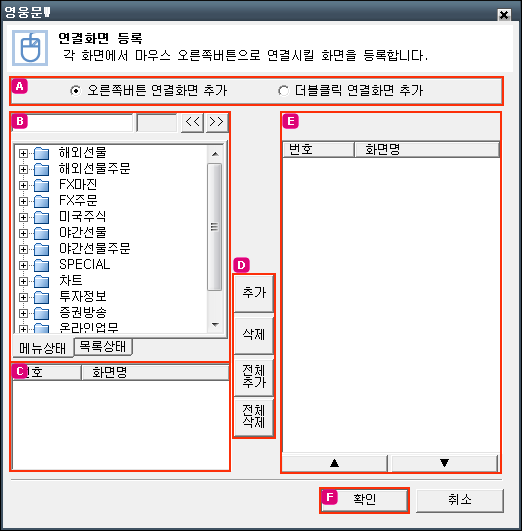
‘오른쪽버튼 연결화면 추가, 더블클릭 연결화면 추가’ 중 연결화면 추가 설정을 선택합니다.
연결화면으로 등록할 화면을 선택합니다.
화면의 선택은 상단에 화면 번호를 입력하거나 혹은 메뉴별로 나누어진 화면 리스트에서 연결할 화면을 선택하여 더블클릭 합니다.입력한 화면번호와 일치하는 화면리스트입니다.
이중 연결화면으로 지정할 화면을 더블 클릭하시면 연결화면으로 등록됩니다.각 버튼을 클릭하면 연결화면의 등록 및 삭제를 할 수 있습니다.
 : 연결화면 선택란에서 마우스로 클릭하여 선택한 화면을 연결화면으로 등록합니다.
: 연결화면 선택란에서 마우스로 클릭하여 선택한 화면을 연결화면으로 등록합니다. : 등록되어 있는 연결화면 리스트에서 삭제할 화면을 클릭하여 선택한 후 본 버튼을 클릭하면 해당 화면이 연결화면에서 삭제됩니다.
: 등록되어 있는 연결화면 리스트에서 삭제할 화면을 클릭하여 선택한 후 본 버튼을 클릭하면 해당 화면이 연결화면에서 삭제됩니다. : 조회 중인 화면 리스트 전체를 연결화면으로 등록시킵니다.
: 조회 중인 화면 리스트 전체를 연결화면으로 등록시킵니다. : 현재 등록되어 있는 연결화면 전체를 삭제합니다.
: 현재 등록되어 있는 연결화면 전체를 삭제합니다.등록된 연결화면 리스트 입니다.
본 리스트에서 연결화면에서 제외할 화면을 더블 클릭하면 해당 화면이 연결화면에서 제외됩니다. 버튼을 클릭하여야 연결화면 등록이 완료됩니다.
버튼을 클릭하여야 연결화면 등록이 완료됩니다. 복사
현재 조회중인 화면의 데이터를 복사할 수 있습니다.Excel로 보내기/ Excel로 저장
Excel로 보내기 : 클릭하면 조회 중인 화면의 데이터를 엑셀 프로그램상으로 옮길 수 있습니다.
'Excel로 보내기' 를 이용하여 만든 데이터는 저장이 된 상태가 아니므로 엑셀 프로그램 종료 시에는 반드시 데이터를 저장하여야 합니다.Excel로 저장 : 조회 중인 데이터를 엑셀 파일로 저장하는 기능입니다.
‘Excel로 저장’ 을 클릭하면 다음과 같은 창이 팝업되며, 파일이름을 입력한 후 '저장' 버튼을 클릭하여 데이터를 엑셀파일로 저장할 수 있습니다인쇄
현재 조회중인 화면의 데이터를 인쇄할 수 있습니다.


